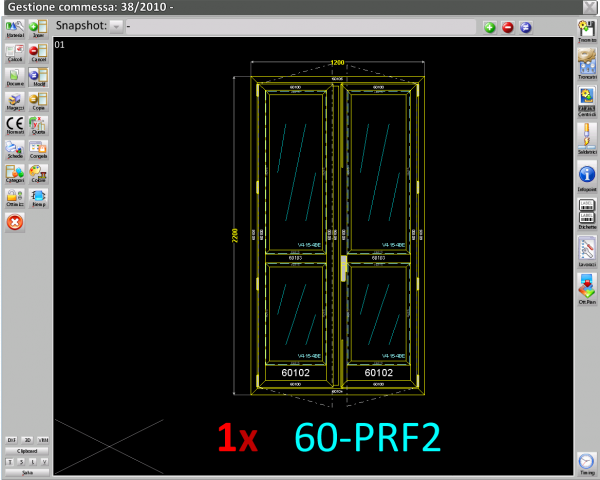Gestion commande
De Opera Wiki.
(Page créée avec « {{WIP}} {{BR}} La finestra di gestione della commessa {{NB|Per accedere a questo riquadro in Opera Gestione Commess… ») |
(→La barre des boutons à gauche (deuxième colonne)) |
||
| (46 versions intermédiaires masquées) | |||
| Ligne 2 : | Ligne 2 : | ||
{{BR}} | {{BR}} | ||
| - | [[Image: finestragestionecommessa.png|thumb|600px|right|La | + | [[Image:finestragestionecommessa.png|thumb|600px|right|La fenêtre de gestion de la commande]] |
| - | {{NB| | + | {{NB|Pour accéder à ce volet dans Opera Gestion des Commandes : dans le menu ''Commandes'', sélectionner l’élément ''Gestion de commandes'' puis cliquer sur le bouton [[Image:tastogestione.png]]}} |
| - | + | Ce volet est sans doute le plus important d’Opera Gestion de Commandes. Depuis cet écran, il est possible de voir le récapitulatif des typologies saisies dans une commande, ainsi que d’y apporter des modifications, de visualiser des synthèses de coûts et bien d’autres informations. De plus, ce volet permet de s’interfacer avec les différentes machines installées (infopoints, tronçonneuses, etc.) et de leur transmettre les informations. | |
| - | + | Ci-dessous figure la description du contenu de ce volet : | |
| - | |||
{{BR}} | {{BR}} | ||
| - | + | == Le champ Clé == | |
| - | == | + | |
[[Image:campochiave.png|thumb|500px|left]] | [[Image:campochiave.png|thumb|500px|left]] | ||
| - | + | le champ Clé permet la recherche rapide d’une typologie dans des commandes de grande taille, en utilisant quelques mots-clés tels que le préfixe profils ou le nom de la typologie. | |
{{BR}} | {{BR}} | ||
| - | ==La | + | == La barre des snapshots == |
| - | [[Image:barrasx.png|thumb|right|La | + | [[Image:barrasnapshot.png|thumb|600px|left]] |
| - | * [[File:tastomateriali.png]]: | + | depuis cette barre, il est possible de gérer les snapshots créées pour la commande. Par '''snapshot''', on entend une capture instantanée de la commande qui enregistre l’état et toutes les informations saisies à ce moment-là. Ces états peuvent ensuite être sélectionnés via un menu déroulant. L’utilisation principale de cette fonction est d’éviter de créer plusieurs commandes distinctes lorsqu’un client demande pour la même commande des devis différents, qui conservent la même structure mais diffèrent par exemple par la couleur des châssis ou les accessoires. Ainsi, on peut regrouper au sein d’une même commande toutes ces petites variantes sans devoir en recréer une nouvelle. Pour plus d’informations, se référer au guide relatif à la [[Come gestire le snapshot|création et gestion des snapshots]]. |
| - | * [[File:tastocalcoli.png]]: | + | {{BR}} |
| - | * [[File:tastodocumenti2.png]]: | + | |
| - | * [[File:tastomagazzino.png]]: | + | == La barre des boutons à gauche (première colonne) == |
| - | * [[File:tastoCE.png]]: | + | [[Image:barrasx.png|thumb|right|La barre des boutons]] |
| - | * [[File:tastoenergia.png]]: | + | |
| - | * [[File:tastoschede.png]]: | + | * [[File:tastomateriali.png]] : ouvre le volet de [[Materiale commessa|gestion des matériaux]] de la commande, où seront listés tous les matériaux appartenant aux typologies de la commande avec leurs poids, prix, état de stock, etc. |
| - | * [[File:tastocategorie2.png]]: | + | |
| - | * [[File:tastoequivalenze.png]]: | + | * [[File:tastocalcoli.png]] : ouvre le volet relatif au [[Calcoli|calcul des coûts]] de la commande, où sont indiqués les coûts de production et le coût client. |
| - | + | ||
| + | * [[File:tastodocumenti2.png|58x58px]] : ouvre le volet de saisie ou de modification des [[documenti della commessa|documents de la commande]], dont le contenu est décrit dans le chapitre [[Ficher documents]]. | ||
| + | |||
| + | * [[File:tastomagazzino.png]] : ouvre le volet de [[Gestione magazzino|gestion des mouvements de stock]] permettant de gérer le stock en relation avec les matériaux de la commande. | ||
| + | |||
| + | * [[File:tastoCE.png]] : ouvre le volet de vérification des performances des menuiseries, indispensable pour la Marquage CE et les déclarations de performance énergétique (seulement pour l'Italie). | ||
| + | |||
| + | * [[File:tastoenergia.png]] : ce bouton permet de saisir les données énergétiques des anciennes menuiseries en cas de rénovation (seulement pour l'Italie). | ||
| + | |||
| + | * [[File:tastoschede.png]] : ouvre le volet des [[Stampe commessa|options d’impression]] de la commande, depuis lequel il est possible d’imprimer toutes les informations souhaitées via une fenêtre de sélection. | ||
| + | |||
| + | * [[File:tastocategorie2.png]] : permet de rechercher d’autres typologies appartenant à la même catégorie que les typologies de la commande, et de les remplacer. Cela permet de recalculer les nouvelles typologies avec les matériaux et prix correspondants. | ||
| + | |||
| + | * [[File:tastoequivalenze.png]] : ouvre le volet [[Équivalences de systèmes|Equivalences de systèmes de la commande]] qui permet de remplacer les éléments constituant les typologies de systèmes ou de gammes différentes. Les équivalences de systèmes doivent être configurées dans l’[[Tableau_d'équivalences|Archive des équivalences de systèmes]], dans le menu Typologies. | ||
| - | + | * [[File:tastoottimizzazione.png]] : bloque l’optimisation après sa génération. Le programme mémorise le résultat de l’optimisation, de sorte que lorsque l’opérateur relance l’optimisation, celle-ci s’effectue beaucoup plus rapidement. | |
| - | + | ||
| - | * [[File: | + | |
| - | + | ||
| - | + | ||
| - | + | ||
| - | + | ||
| - | + | ||
| - | + | ||
| - | + | ||
| - | + | ||
| - | + | ||
| - | + | ||
| - | + | ||
| - | + | ||
| + | * [[File:tastox.png|58x58px]] : ferme le volet de gestion de la commande. | ||
{{BR}} | {{BR}} | ||
| - | ==La | + | == La barre des boutons à gauche (deuxième colonne) == |
| - | [[Image: | + | [[Image:Finestracosavuoiinserire.png|thumb|500px|right|La fenêtre de sélection d’insertion]] |
| - | + | ||
| - | *[[File: | + | * [[File:+inser.png]] : permet d’insérer dans la commande des typologies, des matériaux ou autres via la fenêtre affichée ci-contre. Sur la page [[Insertion dans la commande|'''insertion dans la commande''']], il sera possible de voir en détail les différentes possibilités. |
| - | *[[File: | + | * [[File:tastocancel2.png]] : permet de supprimer un élément (typologie, ligne de matériau…) de la commande. |
| - | *[[File: | + | * [[File:tastomodif.png]] : permet de modifier un élément (typologie, ligne de matériau…) de la commande. Si la commande ne contient qu’un seul élément, le volet de modification s’ouvrira automatiquement ; sinon, il faudra cliquer sur l’élément à modifier. |
| - | *[[ | + | * [[File:tastocopia2.png]] : permet de dupliquer un élément (typologie, ligne de matériau…) de la commande. Si la commande ne contient qu’un seul élément, le volet de modification s’ouvrira automatiquement pour saisir les données générales ou apporter d’éventuelles modifications ; sinon, il faudra cliquer sur l’élément à dupliquer. |
| - | *[[File: | + | * [[File:tastoquota.png]] : permet de cotation (c’est-à-dire indiquer les dimensions de largeur, hauteur, position de poignée, etc.) des typologies de la commande. Si la commande ne contient qu’une seule typologie, le volet de modification des cotes s’ouvrira automatiquement ; sinon, il faudra cliquer sur la typologie à coter. Le contenu et le fonctionnement de cette partie sont les mêmes que ceux expliqués dans le chapitre relatif à la [[Feuille de projet]]. |
| - | *[[File: | + | * [[File:tastocongela.png]] : permet de geler, c’est-à-dire de suspendre temporairement un élément (typologie, ligne de matériau…) de la commande afin que le programme ne le prenne pas en compte dans le calcul des coûts et des matériaux jusqu’au dégel ultérieur. Si la commande ne contient qu’un seul élément, celui-ci sera gelé immédiatement ; sinon, il faudra cliquer sur l’élément à geler. De plus, un appui prolongé sur le bouton permet de geler et dégeler simultanément toutes les typologies de la commande. |
| - | *[[File: | + | * [[File:tastocolore.png]] : permet de changer la couleur de toutes les typologies de la commande. |
| - | *[[File: | + | * [[File:tastoopzioni.png]] : permet de changer les options de toutes les typologies de la commande. Voir [[Les options de la commande]]. |
| - | *[[File: | + | * [[File:tastoalternative.png|58x58px]] : ouvre le volet [[Gestione versioni alternative tipologia|Gestion des versions alternatives de typologie]] qui permet d’enregistrer les alternatives aux typologies de la commande. |
| - | + | * [[File:tastoriempimenti.png]] : permet d’ouvrir le volet de saisie ou de modification des remplissages des typologies de la commande. Le contenu et le fonctionnement du volet sont identiques à ceux expliqués dans la Section 1, dans la description du Bouton Homonyme de la Feuille de dessin. | |
| - | : | + | |
| - | + | * [[Image:tastoguideorizzontali.png]] : permet d’ajouter des lignes de guidage pour les typologies dans la commande. | |
| - | [[Image: | + | {{BR}} |
| - | + | {{NB|Si un jeu d’options a été configuré dans l’[[Tableau des sets des options de la commande|Archive Set Options Commande]], dans le volet Gestion de la commande, le bouton [[Image:tastosetopzioni.png]] devient actif, permettant d’associer le jeu d’options aux typologies de la commande.}} | |
| - | + | {{BR}} | |
| - | + | ||
| - | + | ||
| - | + | ||
| - | + | ||
| - | + | ||
| - | + | ||
| - | + | ||
| - | + | ||
| - | + | ||
{{BR}} | {{BR}} | ||
| - | ==La | + | == La barre des boutons en bas == |
| + | * [[Image:barraexport.png|thumb|right]] | ||
| + | Dans ce petit volet se trouvent plusieurs options d’affichage et d’exportation de la commande. | ||
| - | [[ | + | * [[File:pref_no.png]] |
| - | + | ||
| - | + | * [[File:viewo.png]] | |
| - | *[[File: | + | * [[File:export3d.png]] [[File:exportdxf.png]] [[File:exportvrm.png]] : Ces boutons servent à exporter le fichier dans différents formats et à l’afficher dans divers programmes de graphisme. |
| - | *[[File: | + | |
| - | {{NB| | + | * [[Image:exportclipboard.png]] : la pression de ce bouton ouvrira dans un tableur la liste des typologies présentes dans la commande. |
| - | *[[File:U.png]]: | + | |
| - | *[[File:L2.png]]: | + | * [[File:viewunitàdimisura.png]] : permet l’affichage de l’unité de mesure en pouces. |
| - | *[[File:%.png]]: | + | |
| - | *[[File:!.png]]: | + | * [[File:view2unitàdimisura.png]] : permet l’affichage de l’unité de mesure en mm et en pouces simultanément. |
| + | |||
| + | * [[File:viewt.png]] : le programme tentera de faire entrer tous les éléments dans la zone visible sans limite de nombre. | ||
| + | |||
| + | * [[File:views.png]] : le programme n’affichera qu’un nombre limité d’éléments dans la zone, plaçant une barre de défilement sur le côté du volet pour pouvoir atteindre l’élément souhaité. | ||
| + | |||
| + | * [[File:viewl.png]] : si ce bouton est actif, le programme affichera une liste avec les données générales des éléments, à savoir Quantité, Nom, Cotes (ou dimensions), Nombre de pièces, Description. | ||
| + | |||
| + | * [[File:view$.png]] : si ce bouton est actif, le programme affichera une liste récapitulative des prix des typologies de la commande. | ||
| + | |||
| + | * [[File:viewsalva.png]] : permet de sauvegarder, pendant le développement de la commande, les données saisies. Ainsi, on évite la perte de données et de travail en cas de fermeture accidentelle du programme ou d’une extinction involontaire de l’ordinateur. Son utilisation est particulièrement recommandée lors du développement de commandes comportant un grand nombre de menuiseries. | ||
| + | |||
| + | ;'''Réorganisation et glissement des éléments dans la zone''' | ||
| + | :L’ordre dans lequel les éléments sont placés dans la zone correspond à l’ordre dans lequel ils ont été insérés, mais ils peuvent être repositionnés à volonté en utilisant la technique de glissement. Pour glisser un élément, il suffit de cliquer sur l’élément à repositionner, de maintenir le bouton de la souris enfoncé, puis de déplacer le curseur à l’endroit souhaité : vous serez invité à confirmer le déplacement de la typologie ; confirmez et la typologie sera déplacée. Les deux éléments échangeront alors leur place. Le glissement n’est possible que dans les affichages de type T ou S. | ||
| + | |||
| + | == La barre des boutons à droite == | ||
| + | [[Image:barradx.png|thumb|right|La barre des boutons]] | ||
| + | |||
| + | * [[File:tastotrasmissione.png]] : sert à transférer les données de découpe à la tronçonneuse à commande numérique. Il sera demandé d’insérer une disquette dans le lecteur pour exécuter l’enregistrement des données, dont les procédures dépendront du protocole enregistré dans les paramètres de la tronçonneuse. Cette disquette devra ensuite être insérée dans l’ordinateur embarqué de la tronçonneuse où les données pourront être chargées en utilisant les procédures du programme de lecture. | ||
| + | |||
| + | * [[File:Tastolineaproduzione.png]] : ouvre la sélection de la [[Linea di produzione|ligne de production]]. | ||
| + | |||
| + | {{NB|Les boutons suivants permettent d’effectuer des vérifications et d’éventuelles modifications sans nécessairement quitter le devis.}} | ||
| + | |||
| + | * [[File:tastotroncatrici.png]] : ouvre la liaison vers l’archive des tronçonneuses. | ||
| + | |||
| + | * [[File:tastocentridilavoro.png]] : ouvre la liaison vers l’archive des centres d’usinage. | ||
| + | |||
| + | * [[File:tastosaldatrici.png]] : ouvre la liaison vers l’archive des postes de soudage. | ||
| + | |||
| + | * [[File:tastoinfopoint.png]] : ouvre la liaison vers la gestion de l’archive des infopoints. | ||
| + | |||
| + | * [[File:tastotagliavetro.png]] : ouvre la liaison vers la gestion de l’archive des coupe-verre. | ||
| + | |||
| + | * [[File:tastoetichette.png]] : ouvre la liaison avec l’archive des étiquettes. | ||
| + | |||
| + | * [[File:tastolavorazioni2.png]] : ce bouton ouvre la liste des opérations de la commande. | ||
| + | |||
| + | * [[File:tastocodiciabarre.png]] : ouvre le volet de gestion des codes-barres des profils de la commande. | ||
| + | |||
| + | * [[File:Tastotiming.png]] : calcule les temps de fabrication pour la typologie. | ||
| + | |||
| + | * [[File:tastocontrollitiming.png]] : Permet de gérer le contrôle qualité des articles. Activable uniquement si vous possédez une licence Opera InfoPoint (optionnel). | ||
| + | {{BR}} | ||
| + | |||
| + | == Les icônes à droite de la typologie == | ||
| + | |||
| + | * [[File:moneta.png|45x50px]] : indique qu’un prix de vente a été saisi dans les données de la typologie. | ||
| + | |||
| + | * [[File:Q.png]] : indique qu’un prix au m² a été saisi dans les données de la typologie. | ||
| + | |||
| + | * [[File:U.png]] : indique qu’un '''Prix par longueur (L+H)''' a été saisi dans les données de la typologie. | ||
| + | |||
| + | * [[File:L2.png]] : indique que la typologie a été insérée dans la commande depuis le tarif. | ||
| + | |||
| + | * [[File:%.png]] : indique qu’un pourcentage de marge a été saisi dans les données de la typologie. | ||
| + | |||
| + | * [[File:!.png]] : indique qu’une note a été saisie dans les données de la typologie ou qu’il existe des problèmes dans les remplissages ou les limites dimensionnelles de la typologie. | ||
| + | |||
| + | ==Voir aussi== | ||
| + | |||
| + | * [[Come gestire le snapshot|Comment gérer les snapshots]] | ||
| + | |||
| + | * [[Classi di utile|Classes de marge]] | ||
| - | |||
| - | |||
| - | |||
<!-- HELP: JM/W1080 --> | <!-- HELP: JM/W1080 --> | ||
| + | |||
[[Category:JM/Manuale]] | [[Category:JM/Manuale]] | ||
Version actuelle en date du 8 juillet 2025 à 13:35

Ce volet est sans doute le plus important d’Opera Gestion de Commandes. Depuis cet écran, il est possible de voir le récapitulatif des typologies saisies dans une commande, ainsi que d’y apporter des modifications, de visualiser des synthèses de coûts et bien d’autres informations. De plus, ce volet permet de s’interfacer avec les différentes machines installées (infopoints, tronçonneuses, etc.) et de leur transmettre les informations.
Ci-dessous figure la description du contenu de ce volet :
Sommaire |
Le champ Clé
le champ Clé permet la recherche rapide d’une typologie dans des commandes de grande taille, en utilisant quelques mots-clés tels que le préfixe profils ou le nom de la typologie.
La barre des snapshots
depuis cette barre, il est possible de gérer les snapshots créées pour la commande. Par snapshot, on entend une capture instantanée de la commande qui enregistre l’état et toutes les informations saisies à ce moment-là. Ces états peuvent ensuite être sélectionnés via un menu déroulant. L’utilisation principale de cette fonction est d’éviter de créer plusieurs commandes distinctes lorsqu’un client demande pour la même commande des devis différents, qui conservent la même structure mais diffèrent par exemple par la couleur des châssis ou les accessoires. Ainsi, on peut regrouper au sein d’une même commande toutes ces petites variantes sans devoir en recréer une nouvelle. Pour plus d’informations, se référer au guide relatif à la création et gestion des snapshots.
La barre des boutons à gauche (première colonne)
-
 : ouvre le volet de gestion des matériaux de la commande, où seront listés tous les matériaux appartenant aux typologies de la commande avec leurs poids, prix, état de stock, etc.
: ouvre le volet de gestion des matériaux de la commande, où seront listés tous les matériaux appartenant aux typologies de la commande avec leurs poids, prix, état de stock, etc.
-
 : ouvre le volet relatif au calcul des coûts de la commande, où sont indiqués les coûts de production et le coût client.
: ouvre le volet relatif au calcul des coûts de la commande, où sont indiqués les coûts de production et le coût client.
-
 : ouvre le volet de saisie ou de modification des documents de la commande, dont le contenu est décrit dans le chapitre Ficher documents.
: ouvre le volet de saisie ou de modification des documents de la commande, dont le contenu est décrit dans le chapitre Ficher documents.
-
 : ouvre le volet de gestion des mouvements de stock permettant de gérer le stock en relation avec les matériaux de la commande.
: ouvre le volet de gestion des mouvements de stock permettant de gérer le stock en relation avec les matériaux de la commande.
-
 : ouvre le volet de vérification des performances des menuiseries, indispensable pour la Marquage CE et les déclarations de performance énergétique (seulement pour l'Italie).
: ouvre le volet de vérification des performances des menuiseries, indispensable pour la Marquage CE et les déclarations de performance énergétique (seulement pour l'Italie).
-
 : ce bouton permet de saisir les données énergétiques des anciennes menuiseries en cas de rénovation (seulement pour l'Italie).
: ce bouton permet de saisir les données énergétiques des anciennes menuiseries en cas de rénovation (seulement pour l'Italie).
-
 : ouvre le volet des options d’impression de la commande, depuis lequel il est possible d’imprimer toutes les informations souhaitées via une fenêtre de sélection.
: ouvre le volet des options d’impression de la commande, depuis lequel il est possible d’imprimer toutes les informations souhaitées via une fenêtre de sélection.
-
 : permet de rechercher d’autres typologies appartenant à la même catégorie que les typologies de la commande, et de les remplacer. Cela permet de recalculer les nouvelles typologies avec les matériaux et prix correspondants.
: permet de rechercher d’autres typologies appartenant à la même catégorie que les typologies de la commande, et de les remplacer. Cela permet de recalculer les nouvelles typologies avec les matériaux et prix correspondants.
-
 : ouvre le volet Equivalences de systèmes de la commande qui permet de remplacer les éléments constituant les typologies de systèmes ou de gammes différentes. Les équivalences de systèmes doivent être configurées dans l’Archive des équivalences de systèmes, dans le menu Typologies.
: ouvre le volet Equivalences de systèmes de la commande qui permet de remplacer les éléments constituant les typologies de systèmes ou de gammes différentes. Les équivalences de systèmes doivent être configurées dans l’Archive des équivalences de systèmes, dans le menu Typologies.
-
 : bloque l’optimisation après sa génération. Le programme mémorise le résultat de l’optimisation, de sorte que lorsque l’opérateur relance l’optimisation, celle-ci s’effectue beaucoup plus rapidement.
: bloque l’optimisation après sa génération. Le programme mémorise le résultat de l’optimisation, de sorte que lorsque l’opérateur relance l’optimisation, celle-ci s’effectue beaucoup plus rapidement.
La barre des boutons à gauche (deuxième colonne)
-
 : permet d’insérer dans la commande des typologies, des matériaux ou autres via la fenêtre affichée ci-contre. Sur la page insertion dans la commande, il sera possible de voir en détail les différentes possibilités.
: permet d’insérer dans la commande des typologies, des matériaux ou autres via la fenêtre affichée ci-contre. Sur la page insertion dans la commande, il sera possible de voir en détail les différentes possibilités.
-
 : permet de modifier un élément (typologie, ligne de matériau…) de la commande. Si la commande ne contient qu’un seul élément, le volet de modification s’ouvrira automatiquement ; sinon, il faudra cliquer sur l’élément à modifier.
: permet de modifier un élément (typologie, ligne de matériau…) de la commande. Si la commande ne contient qu’un seul élément, le volet de modification s’ouvrira automatiquement ; sinon, il faudra cliquer sur l’élément à modifier.
-
 : permet de dupliquer un élément (typologie, ligne de matériau…) de la commande. Si la commande ne contient qu’un seul élément, le volet de modification s’ouvrira automatiquement pour saisir les données générales ou apporter d’éventuelles modifications ; sinon, il faudra cliquer sur l’élément à dupliquer.
: permet de dupliquer un élément (typologie, ligne de matériau…) de la commande. Si la commande ne contient qu’un seul élément, le volet de modification s’ouvrira automatiquement pour saisir les données générales ou apporter d’éventuelles modifications ; sinon, il faudra cliquer sur l’élément à dupliquer.
-
 : permet de cotation (c’est-à-dire indiquer les dimensions de largeur, hauteur, position de poignée, etc.) des typologies de la commande. Si la commande ne contient qu’une seule typologie, le volet de modification des cotes s’ouvrira automatiquement ; sinon, il faudra cliquer sur la typologie à coter. Le contenu et le fonctionnement de cette partie sont les mêmes que ceux expliqués dans le chapitre relatif à la Feuille de projet.
: permet de cotation (c’est-à-dire indiquer les dimensions de largeur, hauteur, position de poignée, etc.) des typologies de la commande. Si la commande ne contient qu’une seule typologie, le volet de modification des cotes s’ouvrira automatiquement ; sinon, il faudra cliquer sur la typologie à coter. Le contenu et le fonctionnement de cette partie sont les mêmes que ceux expliqués dans le chapitre relatif à la Feuille de projet.
-
 : permet de geler, c’est-à-dire de suspendre temporairement un élément (typologie, ligne de matériau…) de la commande afin que le programme ne le prenne pas en compte dans le calcul des coûts et des matériaux jusqu’au dégel ultérieur. Si la commande ne contient qu’un seul élément, celui-ci sera gelé immédiatement ; sinon, il faudra cliquer sur l’élément à geler. De plus, un appui prolongé sur le bouton permet de geler et dégeler simultanément toutes les typologies de la commande.
: permet de geler, c’est-à-dire de suspendre temporairement un élément (typologie, ligne de matériau…) de la commande afin que le programme ne le prenne pas en compte dans le calcul des coûts et des matériaux jusqu’au dégel ultérieur. Si la commande ne contient qu’un seul élément, celui-ci sera gelé immédiatement ; sinon, il faudra cliquer sur l’élément à geler. De plus, un appui prolongé sur le bouton permet de geler et dégeler simultanément toutes les typologies de la commande.
-
 : permet de changer les options de toutes les typologies de la commande. Voir Les options de la commande.
: permet de changer les options de toutes les typologies de la commande. Voir Les options de la commande.
-
 : ouvre le volet Gestion des versions alternatives de typologie qui permet d’enregistrer les alternatives aux typologies de la commande.
: ouvre le volet Gestion des versions alternatives de typologie qui permet d’enregistrer les alternatives aux typologies de la commande.
-
 : permet d’ouvrir le volet de saisie ou de modification des remplissages des typologies de la commande. Le contenu et le fonctionnement du volet sont identiques à ceux expliqués dans la Section 1, dans la description du Bouton Homonyme de la Feuille de dessin.
: permet d’ouvrir le volet de saisie ou de modification des remplissages des typologies de la commande. Le contenu et le fonctionnement du volet sont identiques à ceux expliqués dans la Section 1, dans la description du Bouton Homonyme de la Feuille de dessin.
 devient actif, permettant d’associer le jeu d’options aux typologies de la commande.
devient actif, permettant d’associer le jeu d’options aux typologies de la commande.
La barre des boutons en bas
Dans ce petit volet se trouvent plusieurs options d’affichage et d’exportation de la commande.
-


 : Ces boutons servent à exporter le fichier dans différents formats et à l’afficher dans divers programmes de graphisme.
: Ces boutons servent à exporter le fichier dans différents formats et à l’afficher dans divers programmes de graphisme.
-
 : la pression de ce bouton ouvrira dans un tableur la liste des typologies présentes dans la commande.
: la pression de ce bouton ouvrira dans un tableur la liste des typologies présentes dans la commande.
-
 : le programme tentera de faire entrer tous les éléments dans la zone visible sans limite de nombre.
: le programme tentera de faire entrer tous les éléments dans la zone visible sans limite de nombre.
-
 : le programme n’affichera qu’un nombre limité d’éléments dans la zone, plaçant une barre de défilement sur le côté du volet pour pouvoir atteindre l’élément souhaité.
: le programme n’affichera qu’un nombre limité d’éléments dans la zone, plaçant une barre de défilement sur le côté du volet pour pouvoir atteindre l’élément souhaité.
-
 : si ce bouton est actif, le programme affichera une liste avec les données générales des éléments, à savoir Quantité, Nom, Cotes (ou dimensions), Nombre de pièces, Description.
: si ce bouton est actif, le programme affichera une liste avec les données générales des éléments, à savoir Quantité, Nom, Cotes (ou dimensions), Nombre de pièces, Description.
-
 : si ce bouton est actif, le programme affichera une liste récapitulative des prix des typologies de la commande.
: si ce bouton est actif, le programme affichera une liste récapitulative des prix des typologies de la commande.
-
 : permet de sauvegarder, pendant le développement de la commande, les données saisies. Ainsi, on évite la perte de données et de travail en cas de fermeture accidentelle du programme ou d’une extinction involontaire de l’ordinateur. Son utilisation est particulièrement recommandée lors du développement de commandes comportant un grand nombre de menuiseries.
: permet de sauvegarder, pendant le développement de la commande, les données saisies. Ainsi, on évite la perte de données et de travail en cas de fermeture accidentelle du programme ou d’une extinction involontaire de l’ordinateur. Son utilisation est particulièrement recommandée lors du développement de commandes comportant un grand nombre de menuiseries.
- Réorganisation et glissement des éléments dans la zone
- L’ordre dans lequel les éléments sont placés dans la zone correspond à l’ordre dans lequel ils ont été insérés, mais ils peuvent être repositionnés à volonté en utilisant la technique de glissement. Pour glisser un élément, il suffit de cliquer sur l’élément à repositionner, de maintenir le bouton de la souris enfoncé, puis de déplacer le curseur à l’endroit souhaité : vous serez invité à confirmer le déplacement de la typologie ; confirmez et la typologie sera déplacée. Les deux éléments échangeront alors leur place. Le glissement n’est possible que dans les affichages de type T ou S.
La barre des boutons à droite
-
 : sert à transférer les données de découpe à la tronçonneuse à commande numérique. Il sera demandé d’insérer une disquette dans le lecteur pour exécuter l’enregistrement des données, dont les procédures dépendront du protocole enregistré dans les paramètres de la tronçonneuse. Cette disquette devra ensuite être insérée dans l’ordinateur embarqué de la tronçonneuse où les données pourront être chargées en utilisant les procédures du programme de lecture.
: sert à transférer les données de découpe à la tronçonneuse à commande numérique. Il sera demandé d’insérer une disquette dans le lecteur pour exécuter l’enregistrement des données, dont les procédures dépendront du protocole enregistré dans les paramètres de la tronçonneuse. Cette disquette devra ensuite être insérée dans l’ordinateur embarqué de la tronçonneuse où les données pourront être chargées en utilisant les procédures du programme de lecture.
-
 : ouvre la sélection de la ligne de production.
: ouvre la sélection de la ligne de production.
-
 : Permet de gérer le contrôle qualité des articles. Activable uniquement si vous possédez une licence Opera InfoPoint (optionnel).
: Permet de gérer le contrôle qualité des articles. Activable uniquement si vous possédez une licence Opera InfoPoint (optionnel).
Les icônes à droite de la typologie
-
 : indique qu’une note a été saisie dans les données de la typologie ou qu’il existe des problèmes dans les remplissages ou les limites dimensionnelles de la typologie.
: indique qu’une note a été saisie dans les données de la typologie ou qu’il existe des problèmes dans les remplissages ou les limites dimensionnelles de la typologie.